Crome„Ā®„ĀĮGoogle„ĀĆśŹźšĺõ„Āó„Ā¶„ĀĄ„āč„ÉĖ„É©„ā¶„ā∂„Āģ„Āď„Ā®„Äā
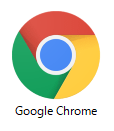 „Āď„Āģ„Ā®„Āď„āć„ÄĀGoogle Chrome„ĀĆ„āą„ĀŹŤźĹ„Ā°„āč„āą„ĀÜ„Āę„Ā™„āä„Āĺ„Āó„Āü„Äā
„Āď„Āģ„Ā®„Āď„āć„ÄĀGoogle Chrome„ĀĆ„āą„ĀŹŤźĹ„Ā°„āč„āą„ĀÜ„Āę„Ā™„āä„Āĺ„Āó„Āü„Äā
ŚéüŚõ†„ĀĆ„āŹ„Āč„āČ„Ā™„Āč„Ā£„Āü„Āģ„Āß„Āô„ĀĆ„ÄĀŚćėÁīĒ„Āę„É°„ÉĘ„É™šłćŤ∂≥„Ā†„Ā£„Āü„āą„ĀÜ„Āß„Āô„Äā
ChromeŤá™šĹď„ĀĮťĚ쌳ł„ĀęŚģČŚģö„Āó„Ā¶„ĀĄ„āč„ÉĖ„É©„ā¶„ā∂„Ā†„Ā£„Āü„Āģ„Āß„Āô„ĀĆ„ÄĀPC„Āęśź≠ŤľČ„Āó„Ā¶„ĀĄ„āč„É°„ÉĘ„É™ťáŹ„āí„āĪ„ÉĀ„Ā£„Āü„Āü„āĀ„ÄĀśĄŹŚ§Ė„Ā®„É°„ÉĘ„É™„āíś∂ąŤ≤Ľ„Āó„Ā¶„ĀĄ„āč„Āď„Ā®„ĀĆŚą§śėé„Āó„Āĺ„Āó„Āü„Äā
ť†ĽÁĻĀ„ĀęChrome„ĀĆŤźĹ„Ā°„ā茆īŚźą„ĀģŤß£śĪļśĖĻś≥ē„Āę„Ā§„ĀĄ„Ā¶„ÄĀÁĶĆť®ď„ā퍳Ź„Āĺ„Āą„Ā¶ÁīĻšĽč„Āó„Āĺ„Āô„Äā
Áõģś¨°
„āŅ„ÉĖ„ā퍧áśēįťĖč„ĀĄ„Ā¶„ĀĄ„ā茆īŚźą„ĀĮ„É°„ÉĘ„É™„ĀģšĹŅÁĒ®ťáŹ„āí„ÉĀ„āß„ÉÉ„āĮ
„Āď„Āģ„āą„ĀÜ„Āę„āŅ„ÉĖ„ā퍧áśēįťĖč„Āć„ÄĀšĽĖ„Āģ„āĘ„Éó„É™„āĪ„Éľ„ā∑„Éß„É≥„Ā™„Ā©„ā팟Ɯôā„ĀęŤĶ∑Śčē„Āó„Ā¶„ĀĄ„āč„Ā®„ÄĀśĄŹŚ§Ė„Ā®Ś§ö„ĀŹ„Āģ„É°„ÉĘ„É™„āíś∂ąŤ≤Ľ„Āó„Āĺ„Āô„Äā
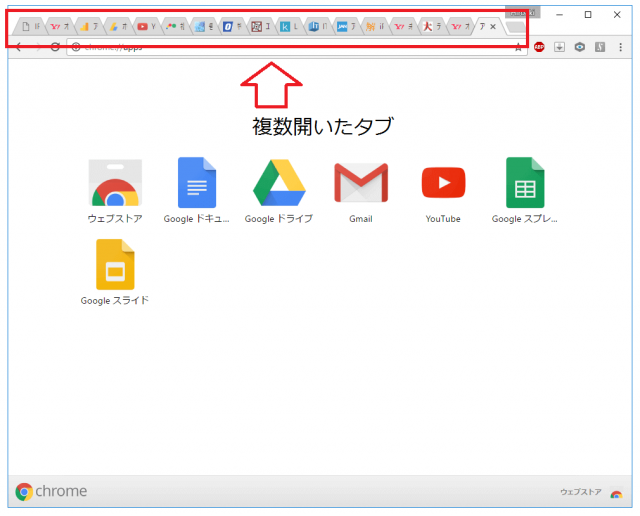
Chrome„Āģ„āŅ„ÉĖ„āí30ŚÄč„ĀĽ„Ā©ťĖč„ĀĄ„Ā¶„ĀŅ„Āĺ„Āó„Āü„Äā
„Āď„ĀģÁä∂śÖč„Āß„Ā©„Āģ„ĀŹ„āČ„ĀĄ„É°„ÉĘ„É™„āíś∂ąŤ≤Ľ„Āó„Ā¶„ĀĄ„āč„ĀčÁĘļŤ™ć„Āó„Ā¶„ĀŅ„Āĺ„Āó„Āü„Äā
ÔľąśôģťÄö„ÄĀ„āŅ„ÉĖ„āí30ŚÄč„āāŤ°®Á§ļ„Āô„āčśĖĻ„ĀĮ„ĀĄ„Ā™„ĀĄ„Ā®śÄĚ„ĀĄ„Āĺ„Āô„ĀĆ„ÄĀšĽģśÉ≥„Éá„āĻ„āĮ„Éą„ÉÉ„Éó„Ā™„Ā©„Āߍ§áśēį„ĀģšĹúś•≠ÁíįŚĘÉ„āíšĹŅ„ĀĄŚąÜ„ĀĎ„Ā¶„ĀĄ„āč„Āģ„Āß„Āď„āĆ„ĀŹ„āČ„ĀĄ„āŅ„ÉĖ„āíťĖč„ĀĄ„Ā¶„Āó„Āĺ„ĀÜ„Āį„Āā„ĀĄ„ĀĆ„Āā„āä„Āĺ„ĀôÔľČ
[Ctrl]+[Shift]+[ESC]„ā팟Ɯôā„Āęśäľ„Āó„ÄĀ„ÄĆ„āŅ„āĻ„āĮ„Éě„Éć„Éľ„āł„É£„Éľ„Äć„āíŤĶ∑Śčē„Āó„Ā¶„ĀŅ„Āĺ„Āó„āá„ĀÜ
śź≠ŤľČ„É°„ÉĘ„É™„ĀĆ7.9GB„Āģ„Ā®„Āď„āć„ÄĀ5.2GB„ĀĽ„Ā©ś∂ąŤ≤Ľ„Āó„Ā¶„ĀĄ„Ā¶„Āč„Ā™„āäŚćĪťôļ„Ā™Áä∂śÖč„Ā®„ĀĄ„ĀÜ„Āď„Ā®„ĀĆÁĘļŤ™ć„Āß„Āć„Āĺ„Āô„Äā

Chrome„āí„Āô„ĀĻ„Ā¶ťĖČ„Āė„Ā¶„ĀŅ„Āĺ„Āó„Āü„Äā
šłÄśįó„Āę„É°„ÉĘ„É™šĹŅÁĒ®ťáŹ„ĀĆšłč„ĀĆ„āä„ÄĀ2GB„ĀĽ„Ā©„ĀęšĹéšłč„Āó„Āĺ„Āó„Āü„ÄāChrome„Ā†„ĀĎ„Āß3GBšĽ•šłä„āāšĹŅ„Ā£„Ā¶„ĀĄ„Āü„Āď„Ā®„Āę„Ā™„āä„Āĺ„Āô„Äā
„É°„ÉĘ„É™ŚģĻťáŹ„ĀĆ8GB„Āó„Āč„Ā™„ĀĄ„Āģ„Āę„ÉĖ„É©„ā¶„ā∂„Ā†„ĀĎ„Āß3GB„āāś∂ąŤ≤Ľ„Āó„Ā¶„ĀĄ„āč„Āģ„ĀĮŚįĎ„ĀóŚēŹť°Ć„Āß„Āô„Äā

„É°„ÉĘ„É™šłćŤ∂≥„ĀģŤß£śĪļÁ≠Ė
„É°„ÉĘ„É™„ĀĮšłćŤ∂≥„ĀģŤß£śĪļÁ≠Ė„Ā®„Āó„Ā¶„ÄĀ„É°„ÉĘ„É™„āĮ„É™„Éľ„Éä„Éľ„āĄWindows„āĶ„Éľ„Éď„āĻ„ĀģŚĀúś≠Ę„ĀĆśÄĚ„ĀĄ„Ā§„Āć„Āĺ„Āô„Äā
„Āó„Āč„Āó„ÄĀšĽäŚõě„Āģ„āĪ„Éľ„āĻ„Āß„ĀĮ„ÄĀWindows„Āģ„ā∑„āĻ„É܄Ɇ„ĀĮ2GB„Āó„Āčś∂ąŤ≤Ľ„Āó„Ā¶„ĀĄ„Ā™„ĀĄ„Āģ„Āß„ÄĀ„É°„ÉĘ„É™„āĮ„É™„Éľ„Éä„Éľ„āĄ„āĶ„Éľ„Éď„āĻ„ĀģŚĀúś≠Ę„ĀßŤß£śĒĺ„Āē„āĆ„āč„É°„ÉĘ„É™ťáŹ„āā„Āü„Āč„ĀĆÁü•„āĆ„Ā¶„ĀĄ„Āĺ„Āô„Äā
šĽäŚõě„Āģ„āĪ„Éľ„āĻ„Āß„ĀĮ„ÄĀChrome„Āģ„É°„ÉĘ„É™ś∂ąŤ≤Ľ„ĀĆŚéüŚõ†„Ā™„Āģ„Āß„ÄĀ„āŅ„ÉĖ„ā팹∂ťôź„Āô„āč„Āč„É°„ÉĘ„É™„āíŚĘóŤ®≠„Āô„āč„Āď„Ā®„ĀĆś†Ļśú¨ÁöĄ„Ā™Ťß£śĪļÁ≠Ė„Āß„Āô„Äā
„Ā®„ĀĄ„ĀÜ„āŹ„ĀĎ„Āß„ÄĀ„Āē„āČ„Āę8GB„ĀĽ„Ā©„É°„ÉĘ„É™„āíŚĘóŤ®≠„Āó„Ā¶„ĀŅ„Āĺ„Āó„Āü„ÄāšĽä„Āģ„Ā®„Āď„āćChrome„ĀĆŤźĹ„Ā°„āč„Āď„Ā®„ĀĆ„Ā™„ĀŹ„Ā™„Ā£„Āü„Āģ„Āß„āĄ„ĀĮ„āä„É°„ÉĘ„É™„ĀģŚģĻťáŹ„ĀĆŚēŹť°Ć„Ā†„Ā£„Āü„āą„ĀÜ„Āß„Āô„Äā
Chrome„ĀģÁä∂śÖč„āí„ÉĀ„āß„ÉÉ„āĮ„Āô„āč
Chrome„ĀĆŤČĮ„ĀŹŤźĹ„Ā°„āčŚéüŚõ†„Ā®„Āó„Ā¶„ÄĀŚČćŤŅį„Āģ„É°„ÉĘ„É™šłćŤ∂≥„ĀģŚēŹť°Ć„Āģ„ĀĽ„Āč„ÄĀChrome„ĀęŚēŹť°Ć„ĀĆ„Āā„ā茏ĮŤÉĹśÄß„āā„Āā„āä„Āĺ„Āô
Chrome„Āģ„ā≠„É£„ÉÉ„ā∑„É•„āíŚČäťô§
„ā≠„É£„ÉÉ„ā∑„É•„ĀĆŚéüŚõ†„ĀߍźĹ„Ā°„āč„Āď„Ā®„ĀĆ„Āā„āč„Āģ„Āß„ā≠„É£„ÉÉ„ā∑„É•„āí„āĮ„É™„āĘ„Āó„Ā¶„ĀŅ„Āĺ„Āó„āá„ĀÜ
Chrome„ĀģŚŹ≥ŚĀī„Āę„Āā„āč![]() „Éú„āŅ„É≥„āí„āĮ„É™„ÉÉ„āĮ
„Éú„āŅ„É≥„āí„āĮ„É™„ÉÉ„āĮ
„É°„Éč„É•„Éľ„ĀĆťĖč„ĀŹ„Āģ„Āß„ÄĀ„ÄĆŤ®≠Śģö„Äć„āí„āĮ„É™„ÉÉ„āĮ
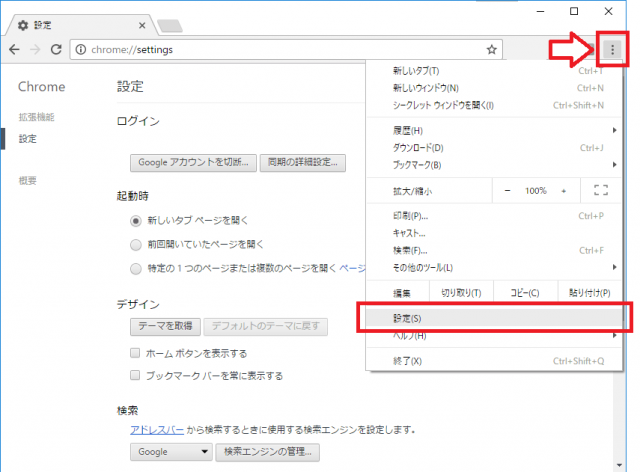
Ť®≠ŚģöÁĒĽťĚĘ„Āꌹá„āäśõŅ„āŹ„āč„Āģ„Āß„ÄĀšłč„ĀģśĖĻ„Āę„Āā„āč„ÄĆŤ©≥ÁīįŤ®≠Śģö„ā퍰®Á§ļ„Äć„āí„āĮ„É™„ÉÉ„āĮ„Āó„Āĺ„Āô„Äā
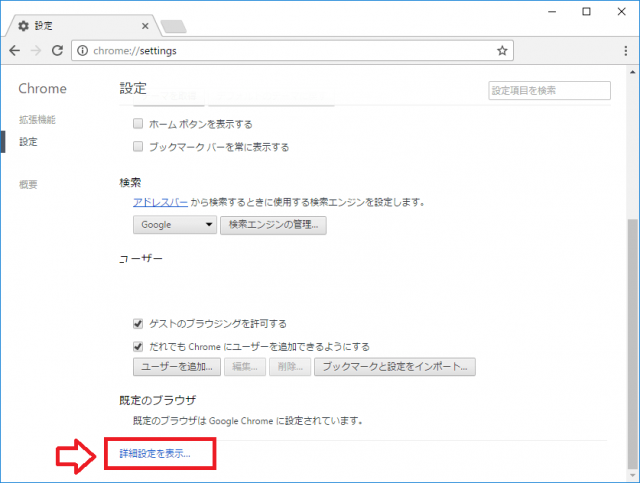
Ť©≥ÁīįŤ®≠Śģö„ĀĆťĖč„Āć„Āĺ„Āô„Äā
„ÄĆťĖ≤Ť¶ßŚĪ•ś≠ī„Éá„Éľ„āŅ„Āģś∂ąŚéĽ„Äć„āí„āĮ„É™„ÉÉ„āĮ„Āó„Āĺ„Āó„āá„ĀÜ
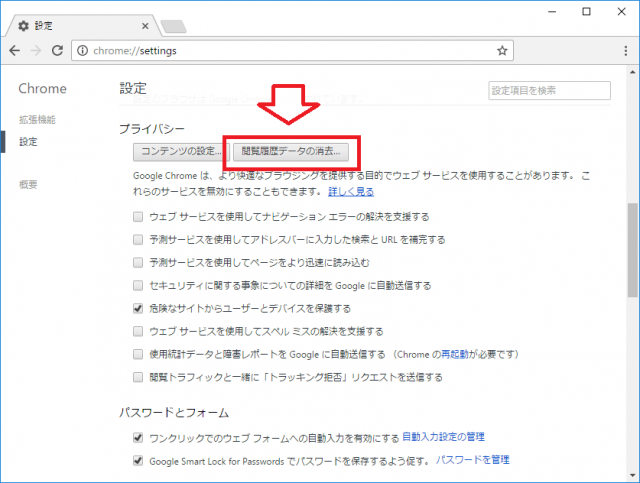
ťĖ≤Ť¶ßŚĪ•ś≠ī„ĀģŚČäťô§śúüťĖď„āí„ÄĆ„Āô„ĀĻ„Ā¶„Äć„Āę„Āó„ÄĀŚČäťô§„Āô„āč„Éá„Éľ„āŅ„Āę„ÉĀ„āß„ÉÉ„āĮ„āíŚÖ•„āĆ„Āĺ„Āô„Äā
„Āô„ĀĻ„Ā¶ŚČäťô§„Āó„Āü„ĀĽ„ĀÜ„ĀĆŚ•Ĺ„Āĺ„Āó„ĀĄ„Āģ„Āß„Āô„ĀĆ„ÄĀ„ÉĎ„āĻ„ÉĮ„Éľ„ÉČ„Ā™„Ā©ŚČäťô§„Āô„āč„Ā®šłćšĺŅ„Āę„Ā™„āč„Éá„Éľ„āŅ„ĀĮśģč„Āó„Āĺ„Āô„Äā
ÔľąŚĹďÁĄ∂„ÄĀśģč„Āó„Āü„ā≠„É£„ÉÉ„ā∑„É•„ĀĆŚéüŚõ†„Āę„Ā™„āč„Āď„Ā®„ĀĆ„Āā„āč„Āģ„Āß„ÄĀŤß£śĪļ„Āó„Ā™„ĀĄŚ†īŚźą„ĀĮ„ÉĎ„āĻ„ÉĮ„Éľ„ÉČ„Ā™„Ā©„āāŚČäťô§„Āó„Āĺ„ĀôÔľČ
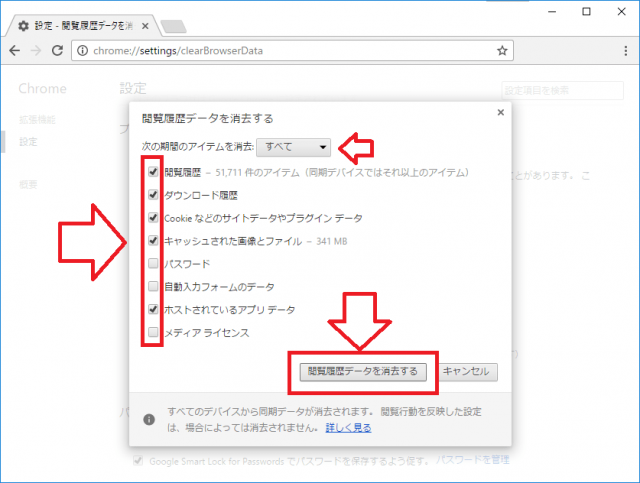
Chrome„Āģśč°ŚľĶś©üŤÉĹ„āíOFF„Āę„Āô„āč
śč°ŚľĶś©üŤÉĹ„ĀģŚĻ≤śłČ„ĀĆŚéüŚõ†„ĀßChrome„ĀĆŤźĹ„Ā°„āč„Āď„Ā®„ĀĆ„Āā„āč„Āģ„ĀßšłÄśó¶„Āô„ĀĻ„Ā¶„Āģśč°ŚľĶś©üŤÉĹ„āíÁĄ°ŚäĻ„Āę„Āó„Ā¶„ĀŅ„Āĺ„Āó„āá„ĀÜ„Äā
„Āď„āĆ„ĀߍźĹ„Ā°„Ā™„ĀŹ„Ā™„āĆ„Āįśč°ŚľĶś©üŤÉĹ„ĀģŚĻ≤śłČ„ĀĆŚéüŚõ†„Āß„Āā„āč„Āď„Ā®„ĀĆÁĘļŤ™ć„Āß„Āć„Āĺ„Āô„Äā
„ĀĚ„Āģ„Āģ„Ā°„ÄĀšłÄ„Ā§šłÄ„Ā§śßėŚ≠ź„ā퍶č„Ā™„ĀĆ„āČ„ÄĀŚŅÖŤ¶Ā„Ā™„āā„Āģ„Ā†„ĀĎśúČŚäĻ„Āę„Āó„Ā¶ŚéüŚõ†„Ā®„Ā™„āčśč°ŚľĶś©üŤÉĹ„āíÁČĻŚģö„Āó„Āĺ„Āô„Äā
śč°ŚľĶś©üŤÉĹ„ĀĮ„ā≠„É£„ÉÉ„ā∑„É•„āíŚČäťô§„Āó„Āü„Ā®„Āć„Ā®ŚźĆ„Āė„āą„ĀÜ„Āę„ÄĀChrome„ĀģŚŹ≥ŚĀī„Āę„Āā„āč![]() „Éú„āŅ„É≥„āí„āĮ„É™„ÉÉ„āĮ„Āó„Ā¶„É°„Éč„É•„Éľ„Āč„āČ„ÄĆŤ®≠Śģö„Äć„āí„āĮ„É™„ÉÉ„āĮ„Āó„Āĺ„Āô„Äā
„Éú„āŅ„É≥„āí„āĮ„É™„ÉÉ„āĮ„Āó„Ā¶„É°„Éč„É•„Éľ„Āč„āČ„ÄĆŤ®≠Śģö„Äć„āí„āĮ„É™„ÉÉ„āĮ„Āó„Āĺ„Āô„Äā
Ś∑¶ŚĀī„Āę„Āā„āč„ÄĆśč°ŚľĶś©üŤÉĹ„Äć„āí„āĮ„É™„ÉÉ„āĮ„Āô„āč„Ā®„ā§„É≥„āĻ„Éą„Éľ„Éę„Āē„āĆ„Ā¶„ĀĄ„āčśč°ŚľĶś©üŤÉĹ„ĀģšłÄŤ¶ß„ĀĆÁĘļŤ™ć„Āß„Āć„Āĺ„Āô„Äā
„ÉĀ„āß„ÉÉ„āĮ„āí„ÄĆśúČŚäĻ„Äć„Āģ„ÉĀ„āß„ÉÉ„āĮ„ā팧Ė„Āô„Ā®śč°ŚľĶś©üŤÉĹ„ĀĆÁĄ°ŚäĻ„Āę„Ā™„āä„Āĺ„Āô„Äā
„Āô„ĀĻ„Ā¶„ÉĀ„āß„ÉÉ„āĮ„ā팧Ė„Āó„Āü„āČ„ÄĀšłÄŚŅúChrome„āíŚÜćŤĶ∑Śčē„Āó„Ā¶ŚčēšĹú„Āģś§úŤ®ľ„āí„Āó„Āĺ„Āó„āá„ĀÜ„Äā
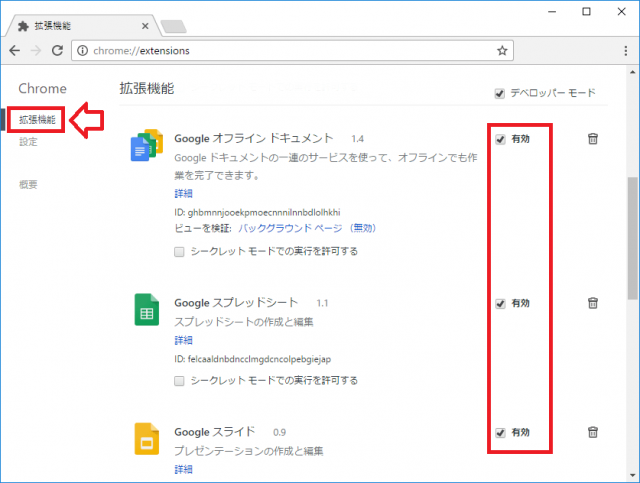
Áę∂Śźą„Āô„āč„āĹ„Éē„Éą„ā¶„āß„āĘ„āíŚĀúś≠Ę„Āô„āč
Chrome„Ā®šĽĖ„Āģ„āĹ„Éē„Éą„ā¶„āß„āĘ„ĀĆŚĻ≤śłČ„Āó„Ā¶„ĀĄ„ā茏ĮŤÉĹśÄß„ĀĆ„Āā„āä„Āĺ„Āô„Äā
about:conflicts
„Ā®„āĘ„ÉȄɨ„āĻ„Éź„Éľ„ĀęŚÖ•Śäõ„Āó„Ā¶„ÄĆEnter„Äć„ā≠„Éľ„āíśäľ„Āô„Ā®Áę∂Śźą„Āô„āč„āĹ„Éē„Éą„ā¶„āß„āĘ„Āģś§úŤ®ľÁĶźśěú„ĀĆŤ°®Á§ļ„Āē„āĆ„Āĺ„Āô„Äā
šłč„Āģśßė„Āę„ÄĆÁę∂Śźą„ĀĮś§úŚáļ„Āē„āĆ„Āĺ„Āõ„āď„Āß„Āó„Āü„Äć„Ā®Ť°®Á§ļ„Āē„āĆ„āĆ„ĀįŚēŹť°Ć„Āā„āä„Āĺ„Āõ„āď„Äā
„āā„Āó„ÄĀÁę∂Śźą„Āô„āč„āĹ„Éē„Éą„ā¶„āß„āĘ„ĀĆŤ¶č„Ā§„Āč„Ā£„ĀüŚ†īŚźą„ÄĀŚĀúś≠Ę„Āô„āč„ĀčŚČäťô§„Āó„Ā¶Chrome„ĀĆŚģČŚģö„Āó„Ā¶šĹúŚčē„Āô„āč„Āč„ÉĀ„āß„ÉÉ„āĮ„Āó„Āĺ„Āó„āá„ĀÜ„Äā
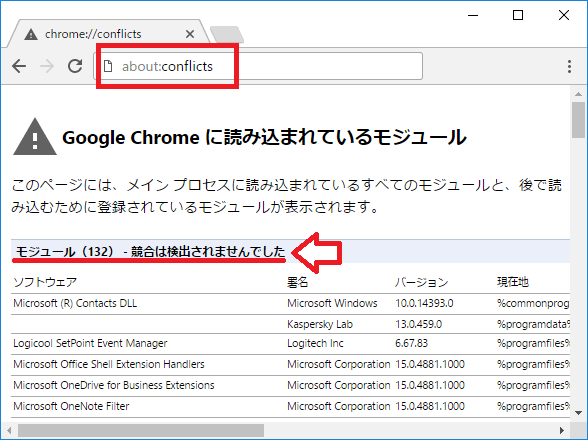
Chrome„ĀģŚÜć„ā§„É≥„āĻ„Éą„Éľ„Éę
„Ā©„ĀÜ„Āó„Ā¶„āāŚģČŚģö„Āó„Ā¶šĹúŚčē„Āó„Ā™„ĀĄŚ†īŚźą„ÄĀChrome„ĀģŚÜć„ā§„É≥„āĻ„Éą„Éľ„Éę„āí„Āó„Āĺ„Āô„Äā
„āĻ„āŅ„Éľ„Éą„Éú„āŅ„É≥„āí‚ÄĚŚŹ≥„āĮ„É™„ÉÉ„āĮ‚ÄĚ
Ť°®Á§ļ„Āē„āĆ„Āü„É°„Éč„É•„Éľ„Āč„āČ„ÄĆ„Éó„É≠„āį„É©„Ɇ„Ā®ś©üŤÉĹ„Äć„āí„āĮ„É™„ÉÉ„āĮ„Āó„Āĺ„Āô

„ÄĆ„Éó„É≠„āį„É©„Ɇ„Ā®ś©üŤÉĹ„Äć„ā¶„ā£„É≥„ÉČ„ā¶„ĀĆŤ°®Á§ļ„Āē„āĆ„Āĺ„Āô„Äā
„Āď„Āď„Āß„ÄĆGoogle Chrome„Äć„ā팏≥„āĮ„É™„ÉÉ„āĮ„Āó„ÄĀ„ÄĆ„āĘ„É≥„ā§„É≥„āĻ„Éą„Éľ„Éę„Äć„āí„āĮ„É™„ÉÉ„āĮ„Āô„āč„Ā®„Éó„É≠„āį„É©„Ɇ„ĀĆŚČäťô§„Āē„āĆ„Āĺ„Āô„Äā
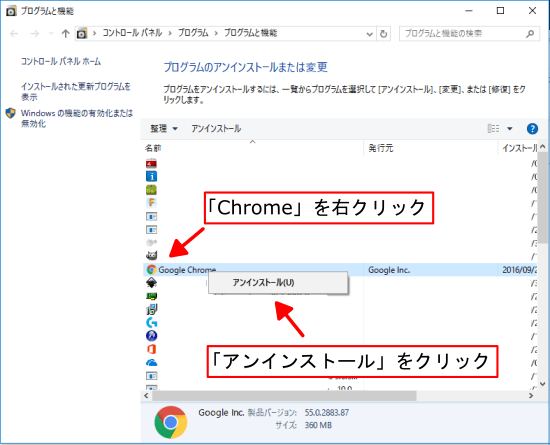
ŚČäťô§„Āó„Āü„āČ„ÄĀChrome„āí„ÉÄ„ā¶„É≥„É≠„Éľ„ÉČ„Āó„Ā¶„ā§„É≥„āĻ„Éą„Éľ„Éę„Āó„Āĺ„Āó„āá„ĀÜ„ÄāŚąĚśúüŚĆĖ„Āē„āĆ„āč„Āģ„ĀßšłćŚÖ∑Śźą„ĀĆŤß£ś∂ą„Āô„ā茏ĮŤÉĹśÄß„ĀĆ„Āā„āä„Āĺ„Āô„Äā
„āĻ„ÉĚ„É≥„āĶ„Éľ„É™„É≥„āĮ
Chrome ‚Äď https://www.google.co.jp/chrome/browser/desktop/index.html
„ā¶„ā§„Éę„āĻ„ĀģśĄüśüď
Áü•„āČ„ĀöÁü•„āČ„Āö„Āģ„ĀÜ„Ā°„Āę„ā≥„É≥„ÉĒ„É•„Éľ„āŅ„ā¶„ā§„Éę„āĻ„Āꜥüśüď„Āó„ÄĀŚÜ֝ɮ„Éá„Éľ„āŅ„ĀĆÁ†īŚ£ä„Āē„āĆ„Ā¶„Āó„Āĺ„Ā£„Ā¶„ĀĄ„āč„Āģ„Āč„āā„Āó„āĆ„Āĺ„Āõ„āď„Äā
„Āü„Ā®„Āą„ā¶„ā§„Éę„āĻŚĮĺÁ≠Ė„āĹ„Éē„Éą„āí„ā§„É≥„āĻ„Éą„Éľ„Éę„Āó„Ā¶„ĀĄ„Ā¶„āāśĄüśüď„Āô„ā茆īŚźą„ĀĆ„Āā„āč„Āģ„Āß„ÄĀ„āā„ĀóŚĮĺÁ≠Ė„Āó„Ā¶„ĀĄ„Ā™„ĀĄ„Āģ„Ā™„āČ„Āč„Ā™„āä„ĀģÁĘļÁéá„ĀßśĄüśüď„Āó„Ā¶„ĀĄ„ā茏ĮŤÉĹśÄß„ĀĆ„Āā„āä„Āĺ„Āô„Äā
„ā¶„ā§„Éę„āĻŚĮĺÁ≠Ė„āĹ„Éē„Éą„āí„ā§„É≥„āĻ„Éą„Éľ„Éę„Āó„Ā¶„ĀĄ„ā茆īŚźą„ÄĀ„Āô„Āź„ĀęŚģĆŚÖ®„āĻ„ā≠„É£„É≥„āíŚģüŤ°Ć„Āó„Āĺ„Āó„āá„ĀÜ„Äā
ŚĮĺÁ≠Ė„āĹ„Éē„Éą„āíŚįéŚÖ•„Āó„Ā¶„ĀĄ„Ā™„ĀĄŚ†īŚźą„ĀĮ„Āô„Āź„ĀęŚĮĺÁ≠Ė„Āô„āč„Āď„Ā®„āí„ĀäŚčß„āĀ„Āó„Āĺ„Āô„Äā
„ā¶„ā§„Éę„āĻŚĮĺÁ≠Ė„ĀģŚįéŚÖ•
„ā¶„ā§„Éę„āĻŚĮĺÁ≠Ė„āĹ„Éē„Éą„ĀģŚįéŚÖ•„ĀĆśúÄ„āāÁĘļŚģü„ĀߌģČŚŅÉ„Āß„Āô„Äā
„ā¶„ā§„Éę„āĻŚĮĺÁ≠Ė„āĹ„Éē„Éą„Āę„ĀĮ„ÄĀŚłāŤ≤©„ĀģśúČśĖô„āĹ„Éē„Éą„Āģ„ĀĽ„Āč„ÄĀ„Éē„É™„Éľ„āĹ„Éē„Éą„āāŚÖ¨ťĖč„Āē„āĆ„Ā¶„ĀĄ„Āĺ„Āô„Äā
„Éē„É™„Éľ„āĹ„Éē„Éą„Āß„āā„Āč„Ā™„āäťęėŚļ¶„Ā™„ā¶„ā§„Éę„āĻś§úŚáļŤÉĹŚäõ„Āģ„Āā„āč„āĹ„Éē„Éą„ĀĆŚÖ¨ťĖč„Āē„āĆ„Ā¶„ĀĄ„āč„Āģ„Āß„ÄĀŚćĀŚąÜŚäĻśěú„ĀĆ„Āā„āä„Āĺ„Āô„Äā
„Āü„Ā†„Āó„ÄĀŚļÉŚĎä„ĀĆŤ°®Á§ļ„Āē„āĆ„Āü„āä„ÄĀ„āĻ„ÉτɆ„ÉĽ„Éē„ā£„ÉÉ„ā∑„É≥„āį„ÉĽśúČŚģ≥„āĶ„ā§„Éą„ÉĖ„É≠„ÉÉ„āĮ„ĀĆśź≠ŤľČ„Āē„āĆ„Ā¶„ĀĄ„Ā™„ĀĄ„Ā™„Ā©„ÄĀś©üŤÉĹ„ĀĆŚą∂ťôź„Āē„āĆ„Ā¶„ĀĄ„āčÁāĻ„Āę„āāÁČĻŚĺī„ĀĆ„Āā„āä„Āĺ„Āô„Äā
šłÄśĖĻ„Āß„ÄĀśúČśĖô„āĹ„Éē„Éą„ĀĮ„ā¶„ā§„Éę„āĻ„Āģś§úŚáļś©üŤÉĹ„ĀģšĽĖ„ÄĀ„Éē„ā°„ā§„ɧ„Éľ„Éē„ā©„Éľ„Éę„āĄ„āĻ„ÉτɆŚĮĺÁ≠Ė„Ā™„Ā©„ÄĀ„āĽ„ā≠„É•„É™„ÉÜ„ā£„Éľ„āāŚÖÖŚģü„Āó„Ā¶„ĀĄ„āč„Āģ„ĀĆÁČĻŚĺī„Āß„Āô„Äā
ťßÜťô§ŤÉĹŚäõ„Āģťęė„ĀĄ„Éē„É™„Éľ„āĹ„Éē„Éą
Avira Free Antivirus

„ā¶„ā§„Éę„āĻ„Āģś§úŚáļŤÉĹŚäõ„ÉĽ„ÉĽ„ÉĽ‚ėÖ‚ėÖ‚ėÖ‚ėÖ‚ėÖ
śú™Áü•„Āģ„ā¶„ā§„Éę„āĻś§úŚáļ„ÉĽ„ÉĽ„ÉĽ‚ėÖ‚ėÖ‚ėÖ‚ėÖ‚ėÖ
„Éē„ā°„ā§„ɧ„Éľ„Éē„ā©„Éľ„Éę„ÉĽ„ÉĽ„ÉĽ„Äá
„āĻ„ÉτɆ„É°„Éľ„ÉęŚĮĺÁ≠Ė„ÉĽ„ÉĽ„ÉĽ√ó
„Éē„ā£„ÉÉ„ā∑„É≥„āįŚĮĺÁ≠Ė„ÉĽ„ÉĽ„ÉĽ√ó
śúČŚģ≥„āĶ„ā§„Éą„ÉĖ„É≠„ÉÉ„āĮ„ÉĽ„ÉĽ„ÉĽ√ó
Bitdefender Antivirus Free
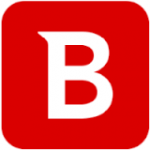
„ā¶„ā§„Éę„āĻ„Āģś§úŚáļŤÉĹŚäõ„ÉĽ„ÉĽ„ÉĽ‚ėÖ‚ėÖ‚ėÖ‚ėÖ‚ėÖ
śú™Áü•„Āģ„ā¶„ā§„Éę„āĻś§úŚáļ„ÉĽ„ÉĽ„ÉĽ‚ėÖ‚ėÖ‚ėÖ‚ėÖ‚ėÖ
„Éē„ā°„ā§„ɧ„Éľ„Éē„ā©„Éľ„Éę„ÉĽ„ÉĽ„ÉĽ√ó
„āĻ„ÉτɆ„É°„Éľ„ÉęŚĮĺÁ≠Ė„ÉĽ„ÉĽ„ÉĽ√ó
„Éē„ā£„ÉÉ„ā∑„É≥„āįŚĮĺÁ≠Ė„ÉĽ„ÉĽ„ÉĽ„Äá
śúČŚģ≥„āĶ„ā§„Éą„ÉĖ„É≠„ÉÉ„āĮ„ÉĽ„ÉĽ„ÉĽ√ó
„āĘ„Éź„āĻ„ÉąÁĄ°śĖô„āĘ„É≥„ÉĀ„ā¶„ā§„Éę„āĻ

„ā¶„ā§„Éę„āĻ„Āģś§úŚáļŤÉĹŚäõ„ÉĽ„ÉĽ„ÉĽ‚ėÖ‚ėÖ‚ėÖ‚ėÖ‚ėÜ
śú™Áü•„Āģ„ā¶„ā§„Éę„āĻś§úŚáļ„ÉĽ„ÉĽ„ÉĽ‚ėÖ‚ėÖ‚ėÖ‚ėÖ‚ėÜ
„Éē„ā°„ā§„ɧ„Éľ„Éē„ā©„Éľ„Éę„ÉĽ„ÉĽ„ÉĽ√ó
„āĻ„ÉτɆ„É°„Éľ„ÉęŚĮĺÁ≠Ė„ÉĽ„ÉĽ„ÉĽ√ó
„Éē„ā£„ÉÉ„ā∑„É≥„āįŚĮĺÁ≠Ė„ÉĽ„ÉĽ„ÉĽ√ó
śúČŚģ≥„āĶ„ā§„Éą„ÉĖ„É≠„ÉÉ„āĮ„ÉĽ„ÉĽ„ÉĽ√ó
ťßÜťô§ŤÉĹŚäõ„Āģťęė„ĀĄśúČśĖô„āĹ„Éē„Éą
„āę„āĻ„Éö„Éę„āĻ„ā≠„ÉľÔľąÁßĀ„ĀĆšĹŅ„Ā£„Ā¶„ĀĄ„āč„āĽ„ā≠„É•„É™„ÉÜ„ā£„Éľ„āĹ„Éē„ÉąÔľČ![]()

„ā¶„ā§„Éę„āĻ„Āģś§úŚáļŤÉĹŚäõ„ÉĽ„ÉĽ„ÉĽ‚ėÖ‚ėÖ‚ėÖ‚ėÖ‚ėÖ
śú™Áü•„Āģ„ā¶„ā§„Éę„āĻś§úŚáļ„ÉĽ„ÉĽ„ÉĽ‚ėÖ‚ėÖ‚ėÖ‚ėÖ‚ėÖ
„Éē„ā°„ā§„ɧ„Éľ„Éē„ā©„Éľ„Éę„ÉĽ„ÉĽ„ÉĽ„Äá
„āĻ„ÉτɆ„É°„Éľ„ÉęŚĮĺÁ≠Ė„ÉĽ„ÉĽ„ÉĽ„Äá
„Éē„ā£„ÉÉ„ā∑„É≥„āįŚĮĺÁ≠Ė„ÉĽ„ÉĽ„ÉĽ„Äá
śúČŚģ≥„āĶ„ā§„Éą„ÉĖ„É≠„ÉÉ„āĮ„ÉĽ„ÉĽ„ÉĽ„Äá
„āĻ„Éľ„ÉĎ„Éľ„āĽ„ā≠„É•„É™„ÉÜ„ā£ZERO [„ÉÄ„ā¶„É≥„É≠„Éľ„ÉČ]![]() ÔľąśõīśĖįśĖô0ŚÜÜÔľČ
ÔľąśõīśĖįśĖô0ŚÜÜÔľČ
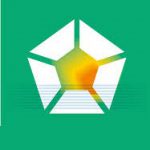
„ā¶„ā§„Éę„āĻ„Āģś§úŚáļŤÉĹŚäõ„ÉĽ„ÉĽ„ÉĽ‚ėÖ‚ėÖ‚ėÖ‚ėÖ‚ėÖ
śú™Áü•„Āģ„ā¶„ā§„Éę„āĻś§úŚáļ„ÉĽ„ÉĽ„ÉĽ‚ėÖ‚ėÖ‚ėÖ‚ėÖ‚ėÖ
„Éē„ā°„ā§„ɧ„Éľ„Éē„ā©„Éľ„Éę„ÉĽ„ÉĽ„ÉĽ„Äá
„āĻ„ÉτɆ„É°„Éľ„ÉęŚĮĺÁ≠Ė„ÉĽ„ÉĽ„ÉĽ„Äá
„Éē„ā£„ÉÉ„ā∑„É≥„āįŚĮĺÁ≠Ė„ÉĽ„ÉĽ„ÉĽ„Äá
śúČŚģ≥„āĶ„ā§„Éą„ÉĖ„É≠„ÉÉ„āĮ„ÉĽ„ÉĽ„ÉĽ„Äá
„ĀĽ„Āč„Āę„āā„ÄĀ„Éé„Éľ„Éą„É≥„āĄ„Éě„āę„Éē„ā£„Éľ„Ā™„Ā©śúČśĖô„āĹ„Éē„Éą„ĀĆ„Āā„āä„Āĺ„Āô„ĀĆ„ÄĀś§úŚáļŤÉĹŚäõ„ĀĆŚä£„Ā£„Ā¶„ĀĄ„Āü„āä„ÄĀŚčēšĹú„ĀĆťáć„ĀĄ„Ā™„Ā©„Āģś¨†ÁāĻ„ĀĆ„Āā„āč„Āģ„ĀߌČ≤śĄõ„Āó„Āĺ„Āô„Äā
ŚĮĄšĽė„ÉĽťĖčÁôļśĒĮśŹī„Āę„Ā§„ĀĄ„Ā¶
„ā≥„É≥„ÉÜ„É≥„ÉĄ„Āģ„Éá„Éľ„āŅŚĺ©śóß„āíŚģüŤ®ľ„Āô„āčś©üśĚź„ĀĮŚüļśú¨ÁöĄ„ĀęŚÄčšļļ„Āߍ™ŅťĀĒ„Āó„Ā¶Ť®ėšļč„āíśõł„ĀĄ„Ā¶„Āä„āä„Āĺ„Āô„Äā
Ť®ėšļč„ĀĆ„ĀäŚĹĻ„ĀęÁęč„Ā°„Āĺ„Āó„Āü„āČ„ÄĀ„ÉĖ„É≠„āįťĀčŚĖ∂„āí„āĶ„ÉĚ„Éľ„Éą„Āó„Ā¶„ĀĄ„Āü„Ā†„ĀĎ„āč„Ā®Ś§ßŚ§ČŚä©„Āč„āä„Āĺ„Āô„ÄāśėĮťĚě„Ā®„āā„ĀĒŚćĒŚäõ„ĀĄ„Āü„Ā†„ĀĎ„Āü„āČŚĻł„ĀĄ„Āß„ĀĒ„ĀĖ„ĀĄ„Āĺ„Āô„Äā
http://amzn.asia/bwi5rDi
P.S.
„āĶ„ÉĚ„Éľ„Éą„Āó„Ā¶„ĀŹ„Ā†„Āē„Ā£„ĀüÁöÜśßė„ÄĀ„Āď„Ā°„āČ„Āč„āČ„É°„ÉÉ„āĽ„Éľ„āł„ĀĆťÄĀšŅ°„Āß„Āć„Āĺ„Āõ„āď„Āģ„Āß„ÄĀ„Āď„ĀģŚ†ī„āí„ĀäŚÄü„āä„Āó„Ā¶„ĀäÁ§ľ„ĀĄ„Āü„Āó„Āĺ„Āô„Äā
„ĀĒŤ≥ľŚÖ•šłč„Āē„Ā£„ĀüŤ£ĹŚďĀ„ĀĮ„ā≥„É≥„ÉÜ„É≥„ÉĄťĀčŚĖ∂„ĀģÁāļ„ÄĀŚ§ßŚąá„ĀęšĹŅ„āŹ„Āõ„Ā¶„ĀĄ„Āü„Ā†„Āć„Āĺ„Āô„Äā
„ĀĒśĒĮśŹī„ÄĀśú¨ŚĹď„Āę„Āā„āä„ĀĆ„Ā®„ĀÜ„ĀĒ„ĀĖ„ĀĄ„Āĺ„Āô„Äā
ťĖĘťÄ£Ť®ėšļč
„Éź„ÉÉ„āĮ„āĘ„ÉÉ„Éó„Āģ„āĻ„āĻ„É°
„ÉĎ„āĹ„ā≥„É≥„āĄ„āĻ„Éě„Éõ„Āģ„Éá„Éľ„āŅ„ĀĮśĄŹŚ§Ė„Ā®Áį°Śćė„Āęś∂ą„Āą„Ā¶„Āó„Āĺ„ĀÜ„Āģ„Āß„ÄĀŚŹĮŤÉĹ„Ā™ťôź„āä„Éź„ÉÉ„āĮ„āĘ„ÉÉ„Éó„ā팏Ė„āč„Āď„Ā®„ĀĆťá捶Ā„Āß„Āô„Äā
„Éź„ÉÉ„āĮ„āĘ„ÉÉ„Éó„Āē„Āą„Ā®„Ā£„Ā¶„ĀĄ„āĆ„Āį„ÄĀŤ°ĚśíÉ„āĄśįīśŅ°„āĆ„Ā™„Ā©„ĀßťáćÁĮ§„Ā™„ā∑„āĻ„É܄ɆťöúŚģ≥„Āę„Ā™„Ā£„Ā¶„Āó„Āĺ„Ā£„Ā¶„āāÁį°Śćė„Āę„Éá„Éľ„āŅ„ā팏Ė„āäśąĽ„Āô„Āď„Ā®„ĀĆ„Āß„Āć„Āĺ„Āô„Äā
ÁßĀ„ĀĮ„ÄĀ![]() PC„Éá„Éľ„āŅ„Éź„ÉÉ„āĮ„āĘ„ÉÉ„Éó„āĹ„Éē„Éą„āíšĹŅ„ĀĄ„ÄĀ„Éá„Éľ„āŅ„ĀĮ2„ĀčśČÄ„ĀęšŅĚÁģ°„Āô„āč„āą„ĀÜ„Āę„Āó„Ā¶„ĀĄ„Āĺ„Āô„Äā„Āē„āČ„Āę„ÄĀŚģöśúüÁöĄ„ĀęśČčŚčē„Āß„Éź„ÉÉ„āĮ„āĘ„ÉÉ„Éó„ā팏Ė„Ā£„Ā¶„ĀĄ„Āĺ„Āô„Āč„āČ„ÄĀ„Éá„Éľ„āŅťöúŚģ≥„ĀĆŤĶ∑„Āć„Ā¶„āā„Éá„Éľ„āŅ„ĀĚ„Āģ„āā„Āģ„ĀĆś∂ą„Āą„Ā¶„Āó„Āĺ„ĀÜ„Āď„Ā®„ĀĮ„Āā„āä„Āĺ„Āõ„āď„Äā
PC„Éá„Éľ„āŅ„Éź„ÉÉ„āĮ„āĘ„ÉÉ„Éó„āĹ„Éē„Éą„āíšĹŅ„ĀĄ„ÄĀ„Éá„Éľ„āŅ„ĀĮ2„ĀčśČÄ„ĀęšŅĚÁģ°„Āô„āč„āą„ĀÜ„Āę„Āó„Ā¶„ĀĄ„Āĺ„Āô„Äā„Āē„āČ„Āę„ÄĀŚģöśúüÁöĄ„ĀęśČčŚčē„Āß„Éź„ÉÉ„āĮ„āĘ„ÉÉ„Éó„ā팏Ė„Ā£„Ā¶„ĀĄ„Āĺ„Āô„Āč„āČ„ÄĀ„Éá„Éľ„āŅťöúŚģ≥„ĀĆŤĶ∑„Āć„Ā¶„āā„Éá„Éľ„āŅ„ĀĚ„Āģ„āā„Āģ„ĀĆś∂ą„Āą„Ā¶„Āó„Āĺ„ĀÜ„Āď„Ā®„ĀĮ„Āā„āä„Āĺ„Āõ„āď„Äā
„Éá„Éľ„āŅŚĺ©ŚÖÉ„Āß„Āć„Ā™„ĀĄśôā„ĀĮÔľü
„Éá„Éľ„āŅ„ĀĆŚĺ©ŚÖÉ„Āß„Āć„Ā™„Āč„Ā£„ĀüŚ†īŚźą„ÄĀťóáťõ≤„ĀęśďćšĹú„Āô„āč„Ā®„Éá„Éľ„āŅŚĺ©śóßÁĘļÁéá„ĀĆšłč„ĀĆ„Ā£„Ā¶„Āó„Āĺ„ĀĄ„Āĺ„Āô„Äā
ŚŅÖ„ĀöśąźŚäü„Āô„āč„Ā®„ĀĮťôź„āä„Āĺ„Āõ„āď„ĀĆ„ÄĀšĽä„Āß„Āć„āčśúÄŚĖĄ„ĀģśĖĻś≥ē„Āę„Ā§„ĀĄ„Ā¶ÁīĻšĽč„Āó„Āĺ„Āô„Āģ„Āß„ÄĀśėĮťĚ쌏āŤÄÉ„Āę„Āó„Ā¶„ĀŹ„Ā†„Āē„ĀĄ„Äā
„ÄĆ„Éá„Éľ„āŅŚĺ©ŚÖÉ„ĀĆŚáļśĚ•„Ā™„ĀĄśôā„ĀĮÔľü„Ä挏āÁÖß
śā™Śĺ≥„Éá„Éľ„āŅŚĺ©śóßś•≠ŤÄÖ„Āęś≥®śĄŹ
ÁŹĺŚú®„ÄĀšłÄťÉ®„Āģ„Éá„Éľ„āŅŚĺ©śóßś•≠ŤÄÖ„Āę„āą„ā茹©Áõä„āíťá捶Ė„Āó„ĀüŚĖ∂ś•≠śīĽŚčē„ĀĆŚēŹť°Ć„Ā®„Ā™„Ā£„Ā¶„Āä„āä„Āĺ„Āô„Äā
„Āď„ĀÜ„Āó„Āüś•≠ŤÄÖ„ĀĮÁ©ćś•ĶÁöĄ„Āę„É°„Éá„ā£„āĘ„Āęťú≤Śáļ„Āô„āč(ŚļÉŚĎäŤ≤Ľ„āí„Āč„ĀĎ„Ā¶„ĀĄ„āč)Áāļ„ÄĀšłÄŤ¶č„Āó„Ā¶šŅ°ť†ľ„Āß„Āć„āčś•≠ŤÄÖ„Āꍶč„Āą„Āĺ„Āô„ĀĆ„ÄĀ
ŚćėÁīĒ„Āę„Āľ„Ā£„Āü„ĀŹ„āäšĺ°ś†ľ„ā휏źÁ§ļ„Āô„āč„Ā†„ĀĎ„Āß„Ā™„ĀŹ„ÄĀŤŅĒŚďĀ„Āē„āĆ„ĀüHDD„ĀęŚā∑„ĀĆšĽė„ĀĄ„Ā¶„ĀĄ„Āü„Ā®„ĀĄ„ĀÜ„ÉĖ„É≠„āįŤ®ėšļč„āāÁôļŤ¶č„Āó„Āĺ„Āó„Āü„Äā
ś•≠ÁēĆŚÜÖ„Āß„āāŚęĆ„āŹ„āĆ„Ā¶„Āä„āä„ÄĀ„Āď„Āģś•≠ŤÄÖ„ĀĆŚĺ©śóßšĹúś•≠„ā퍰ƄĀ£„Āü„Éá„Éź„ā§„āĻ„ĀĮŚĺ©śóßśč팟¶„Āô„āčšľĀś•≠„āāŚįĎ„Ā™„ĀŹ„Āā„āä„Āĺ„Āõ„āď„Äā
„Éá„Éľ„āŅŚĺ©ŚÖÉ„ĀĆŚáļśĚ•„Ā™„ĀĄśôā„ĀĮÔľü„ÄÄ„ÄĆ„Éá„Éľ„āŅŚĺ©śóßśąźŚäü„ĀģťćĶ„Ä挏āÁÖß

